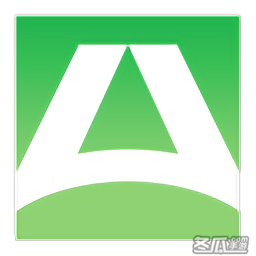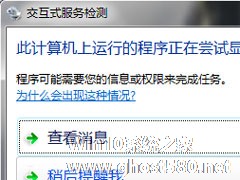-
Win7交互式服务检测窗口怎么关闭?
- 时间:2024-11-15 10:48:04
大家好,今天Win10系统之家小编给大家分享「Win7交互式服务检测窗口怎么关闭?」的知识,如果能碰巧解决你现在面临的问题,记得收藏本站或分享给你的好友们哟~,现在开始吧!
在使用Win7系统的过程中,我们常常会碰到一些问题,最常见的要数开机经常弹出交互式服务检测窗口了,那么当你遇到Win7弹出交互式服务检测窗口怎么关闭呢?不知道的朋友赶紧看看小编整理的以下文章内容吧!
方法/步骤:
1、点击左下角的“开始”按钮,出来的菜单窗口单击“控制面板”选项。

2、打开“管理工具”,接着再双击“服务”。

3、找到名为“Interactive Services Detection”的服务,双击打开。

4、进入“常规”选项卡界面,单击启动类型的三角箭头按钮,打开的下拉菜单选择“禁用”。

5、点击“确定”按钮让设置生效并关闭服务对话框。

以上就是Win7交互式服务检测窗口怎么关闭的教程了,方法很简单,我们只需要禁用Interactive Services Detection服务,之后重启电脑即可。
以上就是关于「Win7交互式服务检测窗口怎么关闭?」的全部内容,本文讲解到这里啦,希望对大家有所帮助。如果你还想了解更多这方面的信息,记得收藏关注本站~
『此文①为Win10系统之家www.ghost580.neT文②章!』
相关文章
-

在使用Win7系统的过程中,我们常常会碰到一些问题,最常见的要数开机经常弹出交互式服务检测窗口了,那么当你遇到Win7弹出交互式服务检测窗口怎么关闭呢?不知道的朋友赶紧看看小编整理的以下文章内容吧!
方法/步骤:
1、点击左下角的“开始”按钮,出来的菜单窗口单击“控制面板”选项。
2、打开“管理工具”,接着再双击“服务”。<imgsrc="h... -
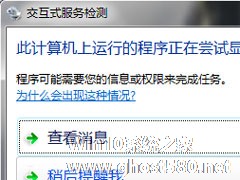
最近有Win7系统反映,电脑总是会弹出交互式服务检测窗口,无法关掉,只能“点击稍后提醒我”,但一会儿又会提醒,这让人感觉很烦。其实,只要在系统服务里将InteractiveServicesDetection服务禁用即可解决此问题,下面我们就一起来看看具体操作方法是什么。
方法/步骤
1.首先选择(开始)→(搜索程序或文件)有的Windows系统是(运行),如下... -

相信大家都知道,Win7系统中有一个程序兼容性助手功能,它能够监视由用户安装和运行的程序,并检测已知兼容性问题,功能非常强大。不过,最近却有Win7系统用户反映,电脑总是会弹出程序兼容性窗口,这让用户非常烦恼,想要关闭它。那么,Win7系统程序兼容助手服务怎么关闭呢?下面,我们就一起往下看看吧!
方法/步骤
1、点击计算机桌面左下角“开始”图标;
... -

系统在启动的时候会默认启动一些功能和服务,这个服务对于用户而言没有什么用处,还会占用系统,如果配置差点的会出现卡顿现象。那么Win7系统有哪些服务是可以关闭的呢?要如何进行关闭?下面小编就跟大家分享一下Win7哪些服务可以禁止启动。
详细如下:
Win7系统查看服务的方法:点击开始——运行——输入services.msc——回车。
1、Applic...